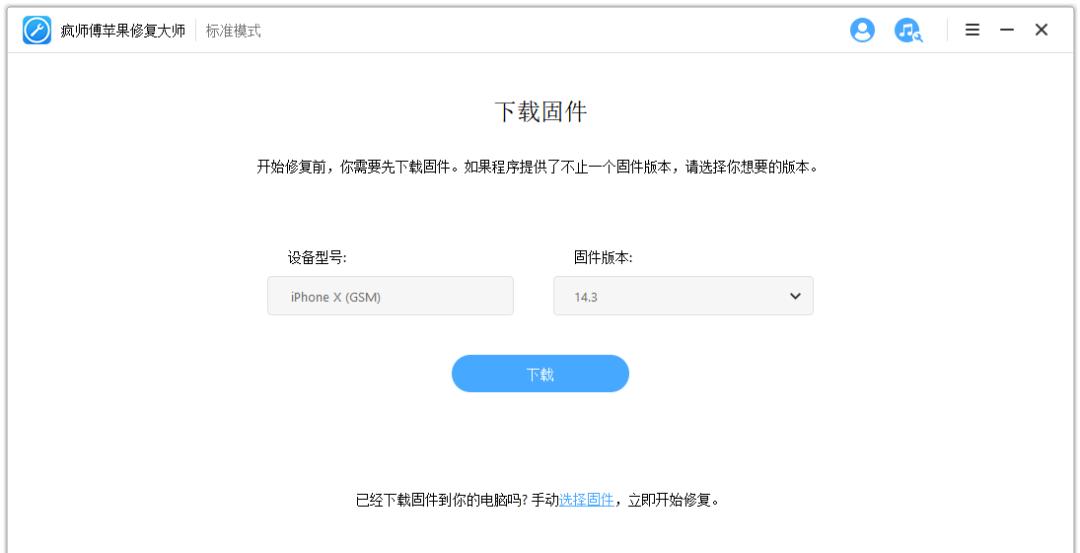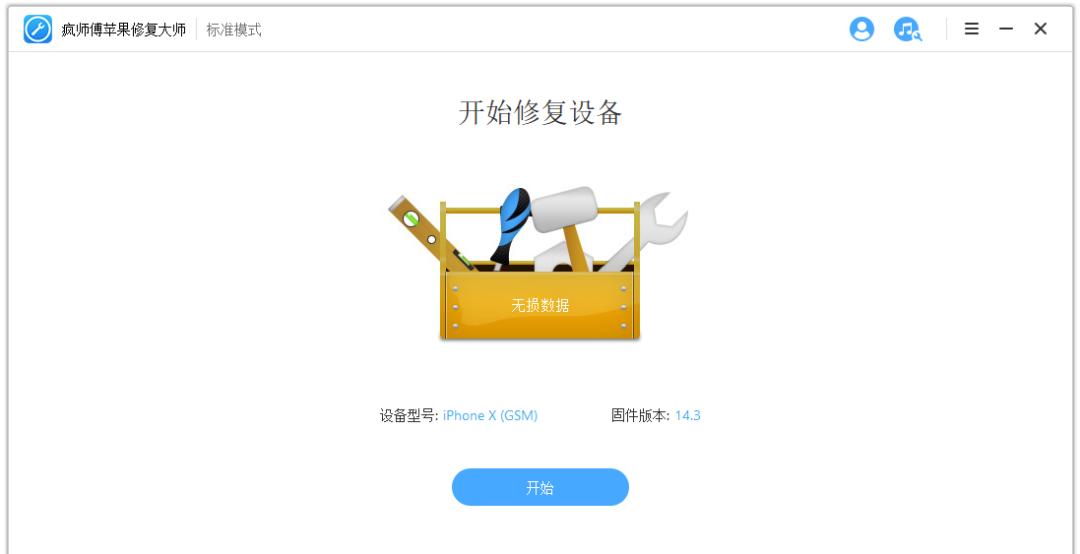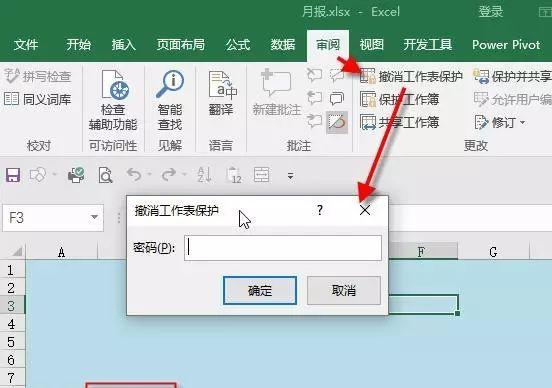当我们需要在 iPhone 上直接更新系统时,可能会遇到一些问题,如果你无法正常更新系统,请参考如下信息尝试解决问题:
1、检查 iPhone 储存空间是否充足
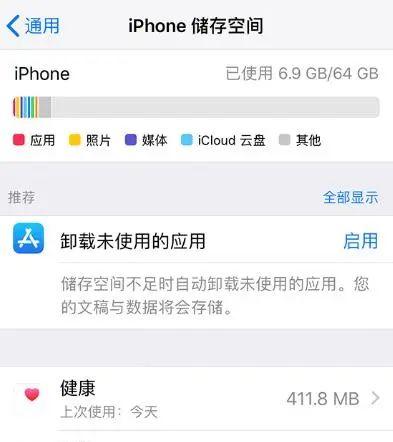
如果设备储存空间不足,可能无法更新系统,也容易在更新过程中出现问题,需要确保设备有足够的储存空间。
2、检查网络状态是否正常
如果提示“无法验证更新”,或无法成功下载固件,请检查网络连接:
确认为“设置”开启了网络权限。打开“设置”-“蜂窝移动网络”-“使用无线局域网与蜂窝移动的应用”,查看“设置”这一项是否有使用网络的权限。
此外,你还可以尝试以下操作
一、依次打开【设置】-【Safari浏览器】-【清除历史记录与网站数据】
二、依次打开【设置】-【iTunes Store与App Store】-【点自己的Apple ID退出登录】
三、一次打开【设置】-【通用】-【还原】-【还原网络设置】
3、确认新 iOS 版本是否支持您的设备
一些较早的设备,不再支持新的 iOS 系统了。例如苹果发布的 iOS 13 预览版中,就不再支持 iPhone 6 Plus 以及更早机型了。因此无法进行更新。

4、查看当前设备的 iOS 版本
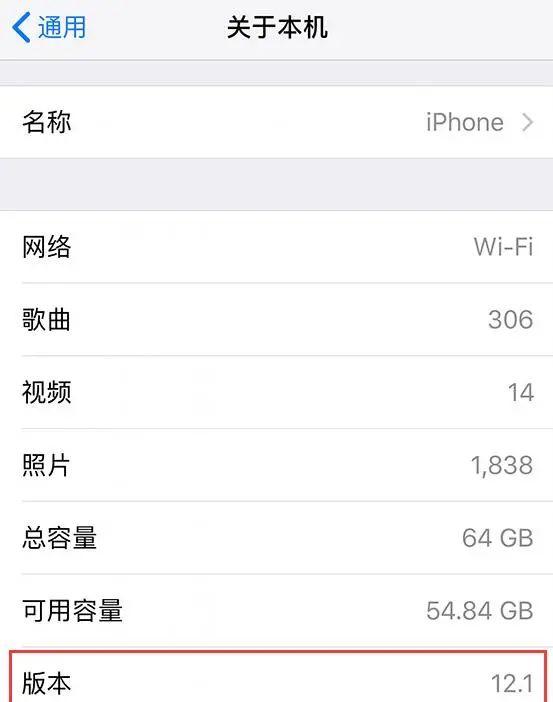
苹果 iOS 系统分为测试版、公测版和正式版,如果您的设备目前处于测试版,是无法直接收到正式版的更新提醒的,需要在 iPhone “设置”-“通用”-“描述文件”中,删除测试版的描述文件,然后重新设备后,再查看“软件更新”。
同样,如果需要从正式版升级到测试版,则需要先安装相应的描述文件,才能在手机上进行更新。
5、无法成功在 iPhone 上升级系统怎么办?
当您无法通过手机直接更新 iOS 系统时,可以使用工具来进行更新升级。此外,如果是大版本升级,建议使用电脑为 iOS 设备更新系统,减少升级不成功的概率。
在升级之前,需要注意如下问题:
1.升级操作存在一定风险,请提前备份好手机中的所有重要资料,你可以使用 iTunes 进行备份。
2.升级前,请确认你知道设备的 Apple ID 帐号和密码,或关闭“查找我的 iPhone”功能。
3.请慎重考虑是否进行升级。成功升级之后,无法降级回至苹果官方已经关闭验证的 iOS 版本。
4.如果 iOS 设备存在硬件问题,例如按键损坏、配件故障等,不要进行升级操作,建议送往苹果售后进行维修。
工具升级方法:
第1步:下载运行疯师傅苹果修复大师,然后选择“标准模式”进入下一步。
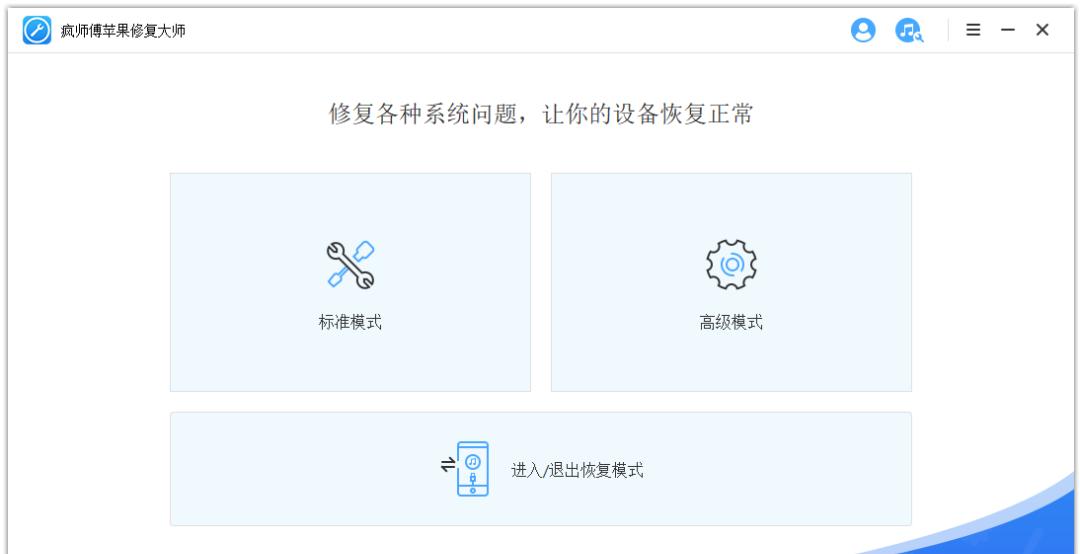
第2步:连接你的苹果手机和电脑,等待软件识别后按照软件界面的提示设置好你的苹果手机。
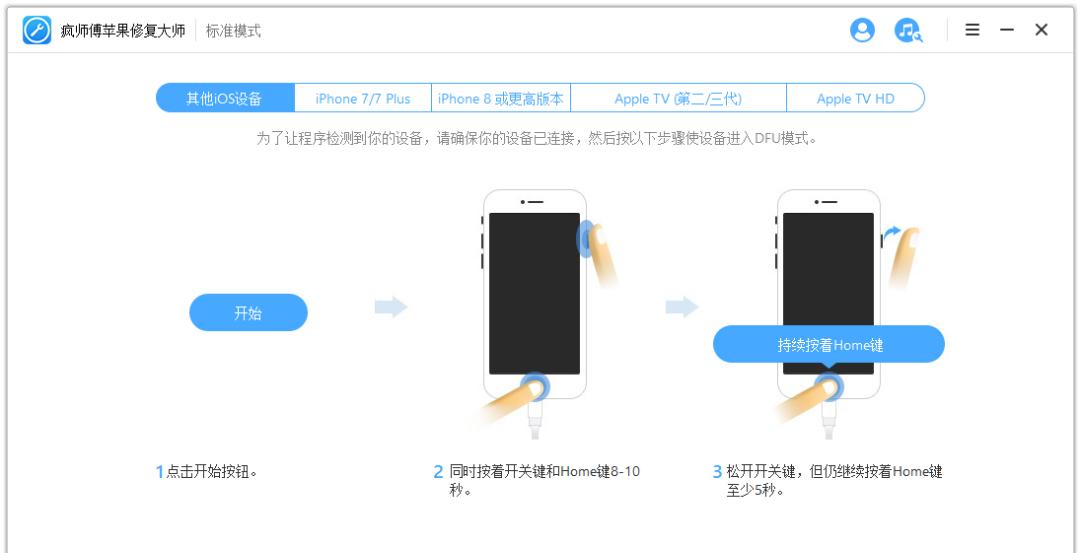
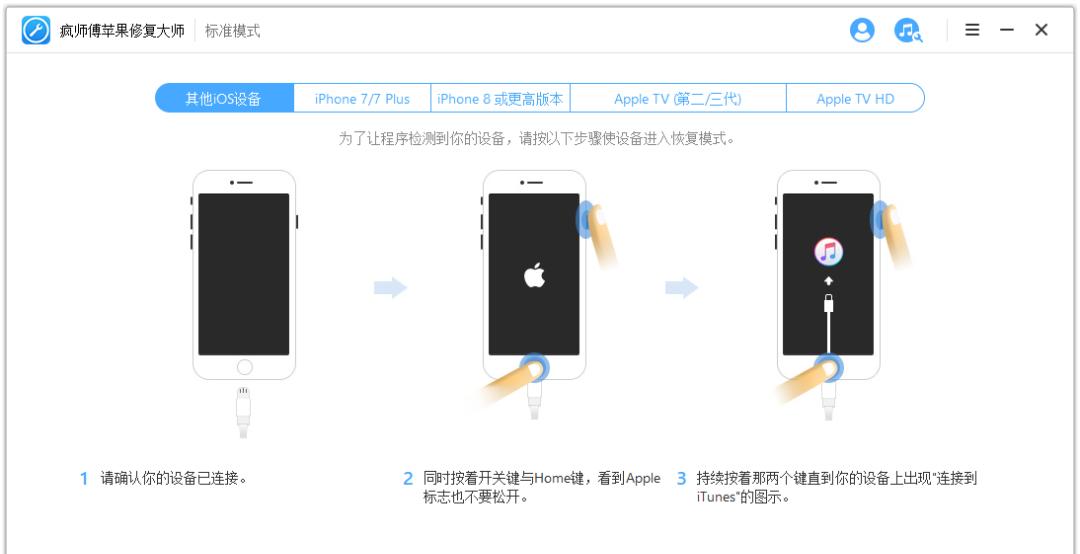
第3步:下载刷机需要用到的固件安装包,下载完成以后解压并完成安装。